Hoe een Bluetooth-luidspreker te koppelen met Google Home

De luidspreker van Google Home klinkt best goed, maar de Home Mini ontbreekt enigszins. Nu kunt u een Home- of Home Mini koppelen aan een Bluetooth-luidspreker voor een betere geluidservaring.
Opmerking: hier gebruiken we Android voor in onze voorbeelden, maar het proces is hetzelfde op iOS.
Een Bluetooth-luidspreker voor uw Google Home is eenvoudig. Start de Google Home-app en tik op de knop Apparaten in de rechterbovenhoek.
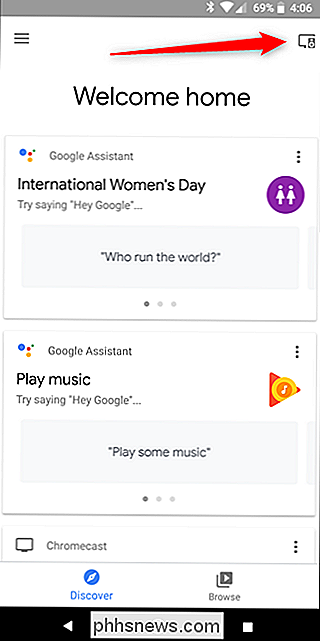
Tik op de pagina Apparaten op de menuknop (de drie stippen) in de rechterbovenhoek en kies vervolgens 'Instellingen' opdracht.
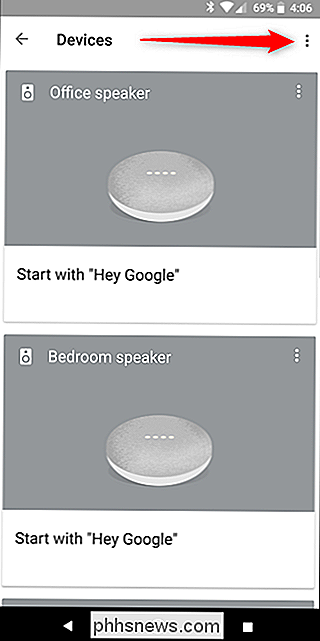
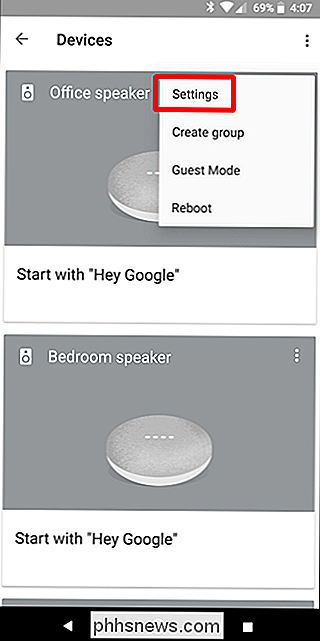
Scroll naar beneden en tik op de optie "Gepaarde Bluetooth-apparaten".
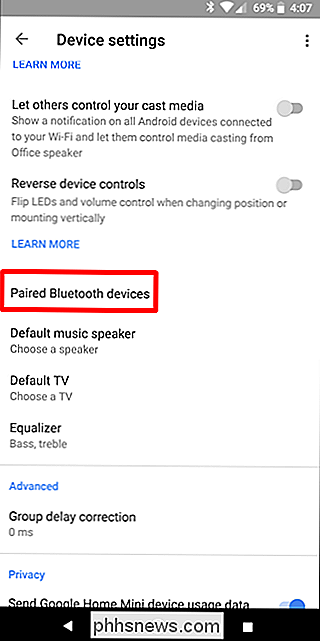
Hiermee wordt het standaard luidsprekermenu geopend. Als u een Bluetooth-luidspreker wilt toevoegen, moet u eerst controleren of de luidspreker in de koppelingsmodus staat. Als je niet zeker weet hoe je dat moet doen, raadpleeg dan de website van de fabrikant van je luidspreker. Meestal houd je de Bluetooth-knop echter lang ingedrukt.
Tik met de luidspreker zelf in de koppelingsmodus op "Pair Bluetooth Speaker" knop op uw telefoon. De Google Home-app begint met zoeken naar luidsprekers; wanneer het de jouwe vindt, tik je erop om te paren.
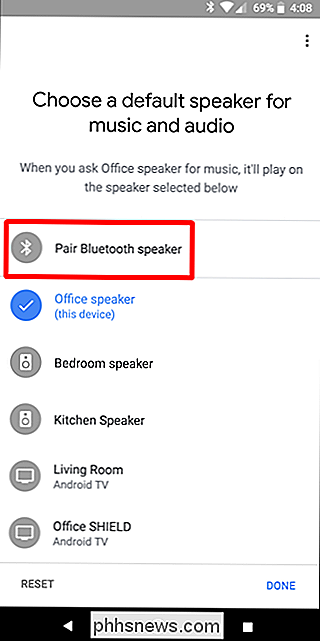
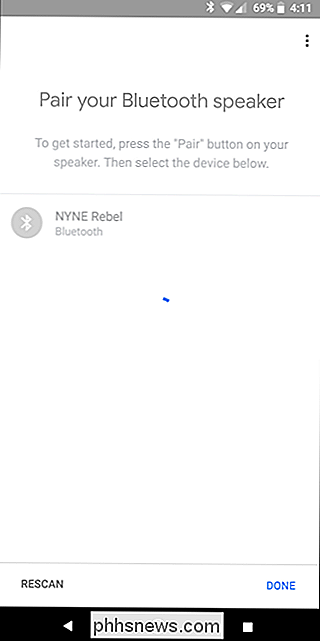
Wanneer de apparaten zijn gekoppeld, stelt Google Home dit in als standaardluidspreker.
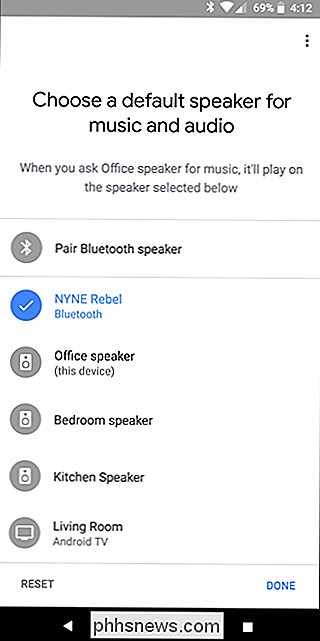
Vanaf dat moment moet je huis verbonden blijven met de Bluetooth-luidspreker en het gebruiken als standaard audio-apparaat. Vragen en andere communicatie worden nog steeds afgehandeld via het thuisapparaat zelf, dus als u bijvoorbeeld een timer wilt instellen, gebeurt dat niet via de nieuw toegevoegde Bluetooth-luidspreker.
Dit is een geweldige functie, omdat je bijna spraakbesturing kunt toevoegen aan elke Bluetooth-luidspreker. Laten we zeggen dat je een enkel huis in de keuken hebt, maar je wilt de muziek in de woonkamer regelen. We weten allemaal hoe gevoelig Home's oren kunnen zijn, dus nu zou je Home moeten vragen om wat deuntje te spelen en poof- daar op je gepaarde Bluetooth-luidspreker in de woonkamer. Je kunt ook het volume van de Bluetooth-luidspreker regelen met de volumeregeling van Home, net als wanneer de luidspreker aan een telefoon is gekoppeld.
En als je meerdere Homes hebt ingesteld in een groep, is dezelfde regel van toepassing: je Bluetooth de luidspreker blijft alle audio-taken uitvoeren voor de startpagina waaraan deze is gekoppeld. Super stevig.

Het maximale uit uw Ecobee Smart Thermostat halen
Hoewel de Nest Thermostat mogelijk de coolste slimme thermostaat op het blok is, heeft de Ecobee-lijn van slimme thermostaten allerlei handige functies die de Nest Thermostat mist. Maar profiteert u echt van alle voordelen? Zo kunt u het beste uit uw Ecobee smart-thermostaat halen. Vergrendel deze met een pincode GERELATEERD: Hoe uw Ecobee-thermostaat te vergrendelen met een pincode Als u geen andere wilt huishoudelijke leden die de instellingen van de thermostaat wijzigen zonder dat u het weet, is het misschien het beste om deze te vergrendelen, zodat alleen u er toegang toe hebt, wat mogelijk is met een pincode.

Wat is een .DOCX-bestand en hoe verschilt het van een .DOC-bestand in Microsoft Word?
Microsoft Word heeft voor het grootste deel van zijn lange geschiedenis een eigen indeling gebruikt voor de opgeslagen bestanden, DOC. Vanaf 2007 met de bijgewerkte versie van Word (en Microsoft Office), werd het standaardopslagformaat gewijzigd in DOCX. Dit was niet alleen een late jaren '' extreme '' versie van het formaat - die extra X staat voor de Office Open XML-standaard.



